Jak vytvořit vizitku s aplikací CorelDraw
ColrelDraw je vektorový grafický editor, který získal velkou popularitu v reklamní činnosti. Typicky tento grafický editor vytváří různé brožury, letáky, plakáty a mnoho dalšího.
CorelDraw lze také použít k vytváření vizitek a mohou být provedeny jak na základě dostupných speciálních šablon, tak od nuly. A jak to udělat, vezměme v úvahu tento článek.
Takže začněte instalací programu.
Obsah
Nainstalujte aplikaci CorelDraw

Instalace tohoto grafického editoru není obtížné. Chcete-li to provést, musíte stáhnout instalační program z oficiálního webu a spustit jej. Dále bude instalace spuštěna v automatickém režimu.
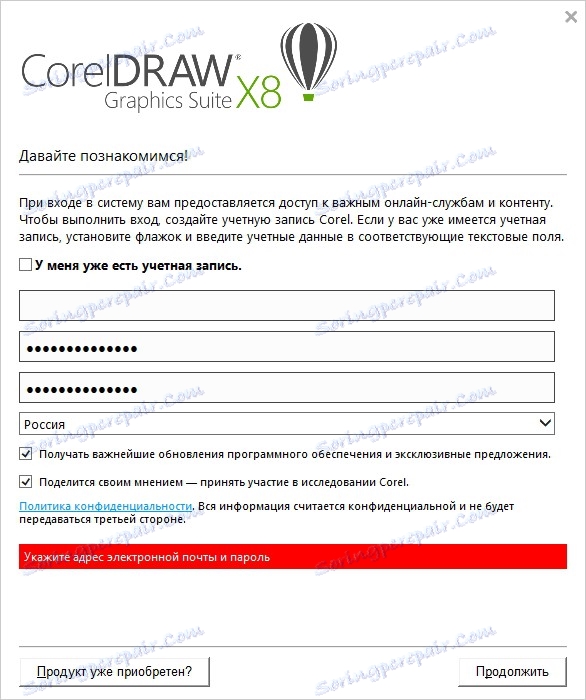
Po dokončení programu od vás je zapotřebí registrace. Pokud již účet existuje, stačí se jen přihlásit.
Pokud ještě žádné pověření neexistuje, vyplňte pole formuláře a klikněte na tlačítko "Pokračovat".
Vytváření vizitek se šablonou
Takže program je nainstalován, takže můžete začít pracovat.
Po spuštění editoru se okamžitě dostaneme do uvítacího okna, kde začíná práce. Můžete si vybrat, zda chcete vybrat existující šablonu, nebo vytvořit prázdný projekt.

Abychom usnadnili vytváření vizitky, použijeme připravené šablony. Chcete-li to provést, vyberte příkaz "Vytvořit z šablony" av sekci "Vizitky" vyberte příslušnou možnost.
Potom vyplňte textová pole.
Schopnost vytvářet projekty z šablony je však k dispozici pouze uživatelům s plnou verzí programu. Pro ty, kteří používají zkušební verzi, budete potřebovat rozvržení vizitky sami.
Vytvoření vizitky "od začátku"
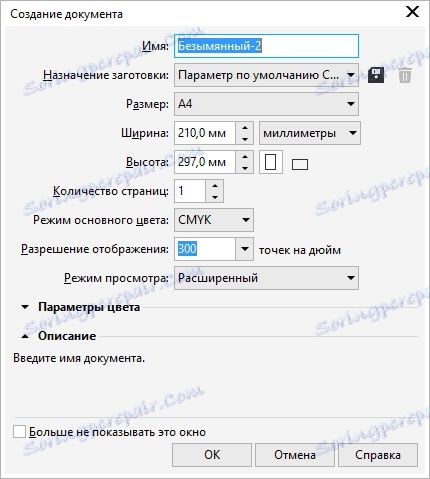
Spusťte program, vyberte příkaz "Vytvořit" a nastavte parametry listu. Zde můžete ponechat výchozí hodnoty, protože na jednom listu A4 můžeme umístit několik vizitek najednou.
Nyní vytvořte obdélník o rozměrech 90x50 mm. To bude naše budoucí karta
Dále zvětšete, abyste usnadnili práci.
Potom musíte určit strukturu karty.
Chcete-li ukázat možnosti, vytvořte si vizitku, pro kterou nastavíme obrázek jako pozadí. A také na ni uvedeme kontaktní informace.
Změňte pozadí karty
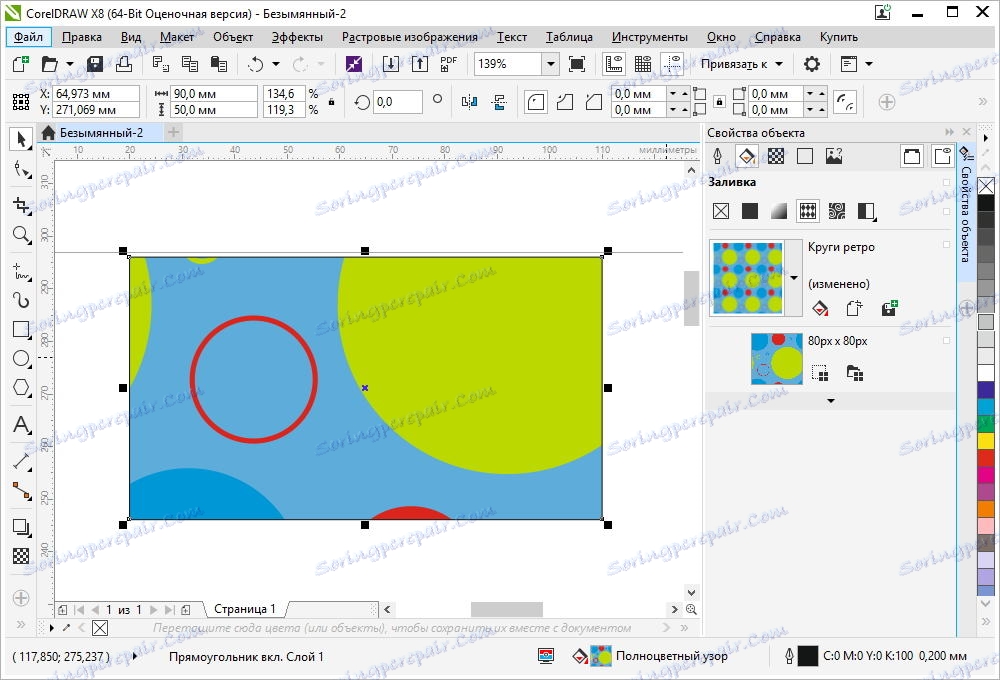
Začněme s pozadím. Chcete-li to provést, vyberte náš obdélník a klikněte pravým tlačítkem myši. V nabídce vybereme "Vlastnosti", v důsledku toho získáme přístup k dalším nastavením objektu.
Zde vybereme příkaz "Vyplnit". Nyní můžeme vybrat pozadí pro vizitku. Mezi dostupné možnosti patří obvyklá výplň, gradient, schopnost vybrat obrázek a také vyplnit texturu a vzor.
Vyberte například možnost "Vyplnit plný barevný vzor". Bohužel v zkušební verzi je přístup ke vzorům silně omezen, takže pokud nejste spokojeni s dostupnými možnostmi, můžete použít předem připravený obrázek.
Práce s textem
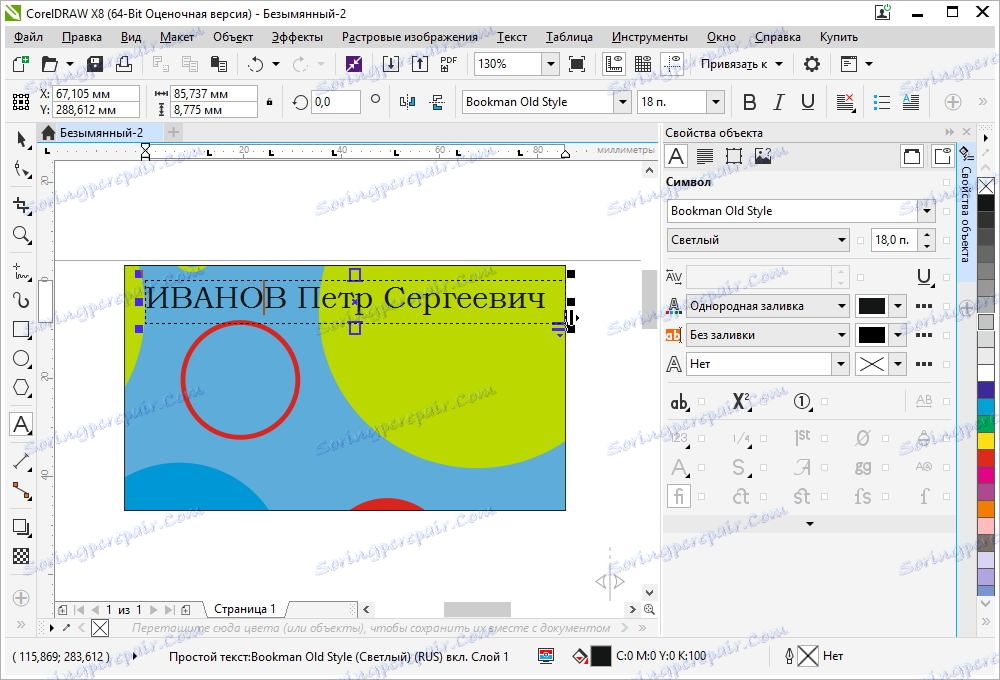
Nyní zůstává umísťovat na vizitku text s informacemi o kontaktu.
K tomu použijeme příkaz "Text", který lze nalézt na levém panelu nástrojů. Umístěte textovou oblast na správné místo a zadejte požadovaná data. A dále je možné měnit písmo, styl obrysu, velikost a další. To se děje, stejně jako u většiny textových editorů. Vyberte požadovaný text a poté nastavte potřebné parametry.
Po zadání všech informací lze vizitku zkopírovat a na jeden list položit několik kopií. Nyní zůstává pouze tisk a řez.
Čtěte také: software pro vytváření vizitek
Pomocí jednoduchých akcí můžete vytvářet vizitky v editoru CorelDraw. V tomto případě bude konečný výsledek přímo záviset na vašich schopnostech v tomto programu.
